MyEclipse中設定開發專案時使用的預設JDK
阿新 • • 發佈:2018-12-13
安裝好MyEclipse之後,在MyEclipse中開發專案時,預設使用的是MyEclipse是自帶的JDK,如下圖所示:
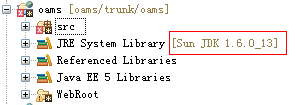
如果我們需要使用自己安裝好的JDK,那麼就需要在MyEclipse中重新設定,設定步驟如下:
Window→Preferences
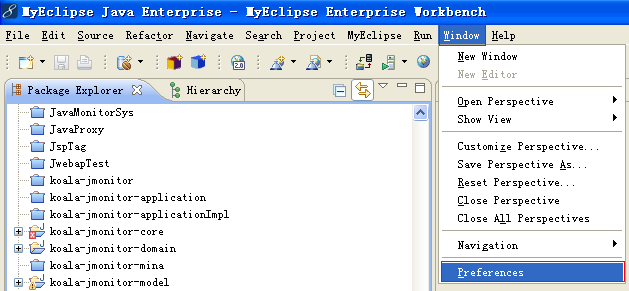
彈出【Preferences】對話方塊,如下圖所示:
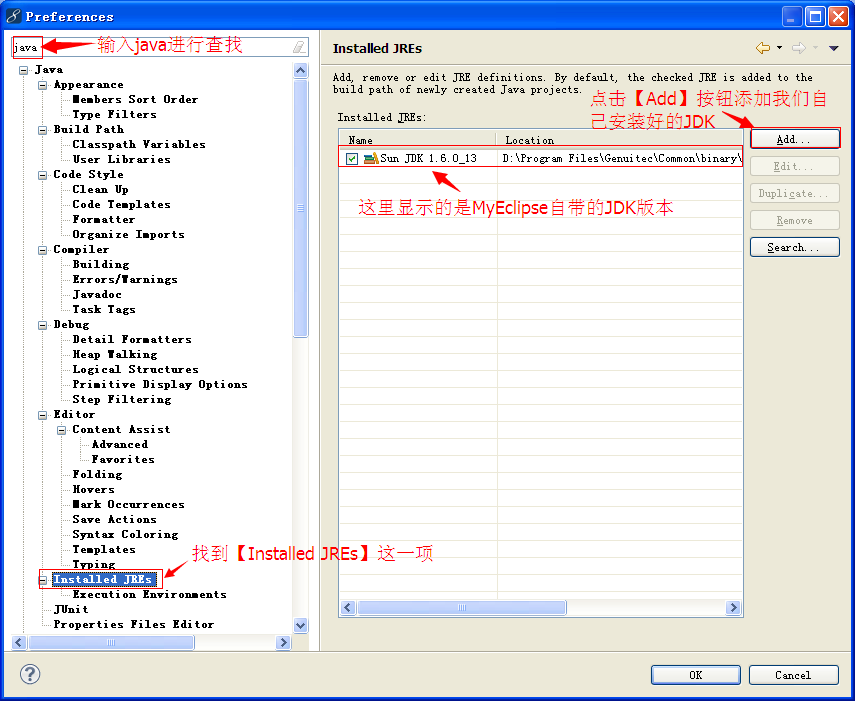
點選【Add…】按鈕,彈出【Add JRE】對話方塊,如下圖所示
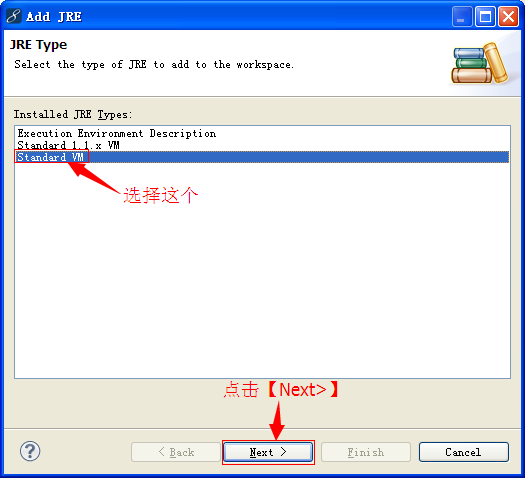
點選【Next>】按鈕,進入下一個步驟,如下圖所示:

選擇要新增的JDK所在目錄

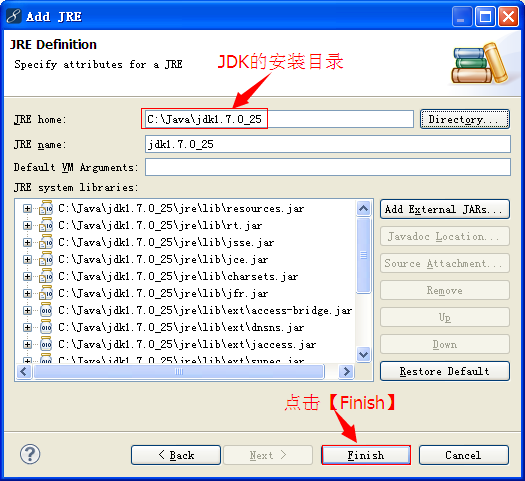
點選【Finish】按鈕後,就可以看到我們新新增進來的JDK了,如下圖所示:
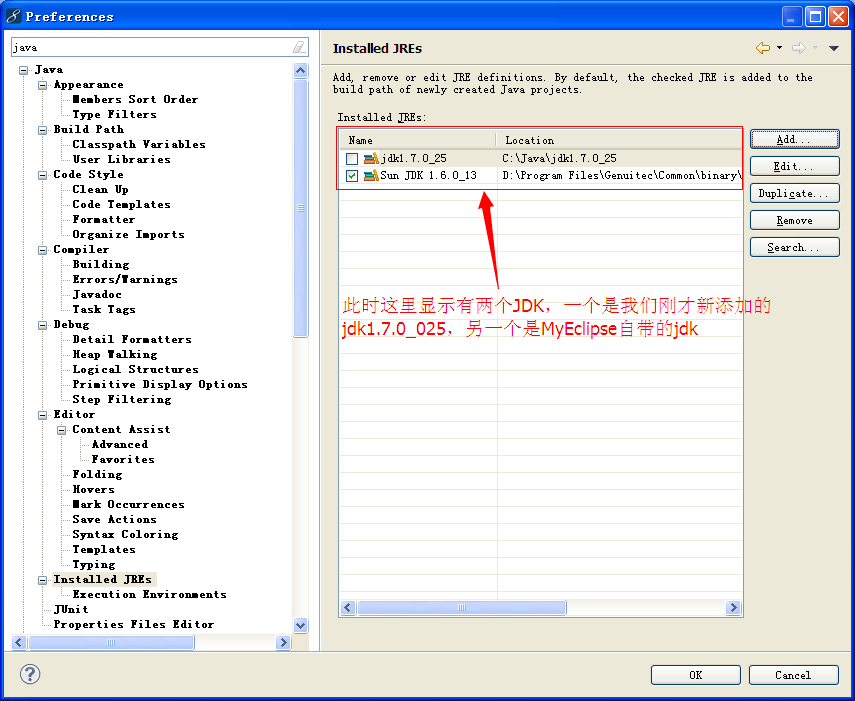
勾選上我們自己的JDK,這樣在MyEclipse中開發java專案時使用的就是我們自己的JDK了。
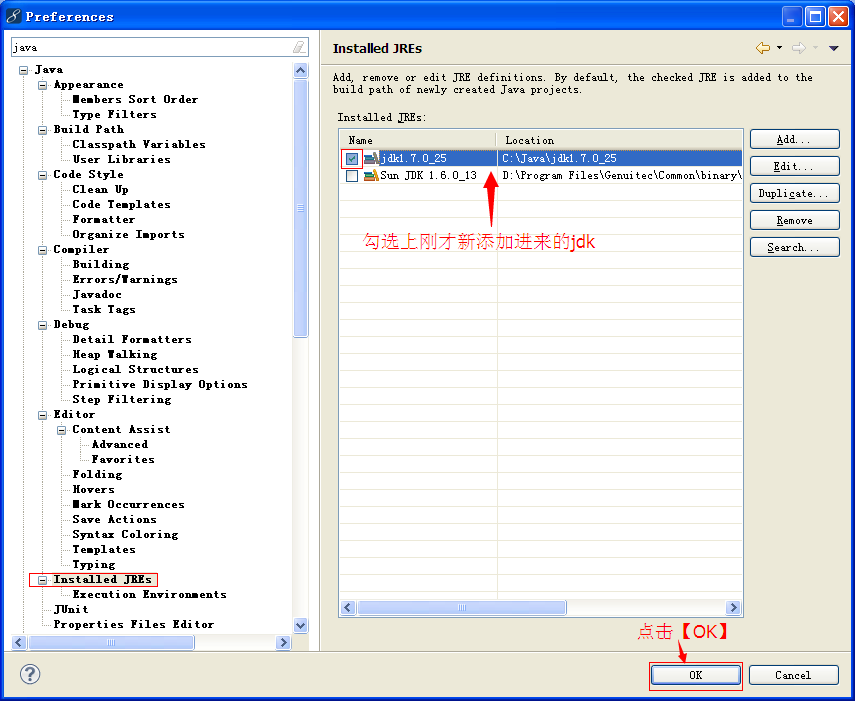
經過以上幾個步驟,就將MyEclipse開發專案使用的JDK版本換成我們自己安裝好的那個版本了,如下圖所示:
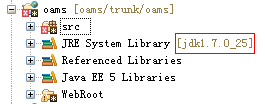
在使用MyEclipse開發java專案時,一般不會使用MyEclipse自帶的JDK,一般是用我們自己安裝好的JDK版本,因此需要在MyEclipse中設定一下我們開發時使用的JDK版本,要使用哪一個版本的JDK,這就得根據開發專案的執行環境來決定。
